Als Java-Programmierer müssen wir oft zwei Versionen des gleichen/ähnlichen Dokuments vergleichen. Wir haben bereits den grundlegenden Vergleich zweier PDF-Dateien gesehen, aber was ist, wenn diese Dateien verschlüsselt sind oder einen Passwortschutz haben? In diesem Artikel erfahren Sie, wie Sie zwei passwortgeschützte PDF-Dokumente in Java vergleichen.

Wenn Sie am Online-Vergleich von PDF-Dateien interessiert sind, besuchen Sie das von GroupDocs bereitgestellte Online-PDF-Vergleichstool.
Java-API zum Vergleichen geschützter PDF-Dateien
In diesem Artikel werde ich die API GroupDocs.Comparison for Java verwenden, um PDF-Dokumente zu vergleichen, da diese API den Vergleich zwischen mehreren PDF-Dokumenten ermöglicht. Darüber hinaus ermöglicht es den Vergleich verschiedener anderer Dateien desselben Dokumentformats innerhalb von Java-Anwendungen.
Sie können die JAR-Datei aus dem Download-Bereich herunterladen oder die neuesten Repository- und Abhängigkeits-Maven-Konfigurationen in Ihren Java-Anwendungen verwenden.
<repository>
<id>groupdocs-artifacts-repository</id>
<name>GroupDocs Artifacts Repository</name>
<url>https://repository.groupdocs.com/repo/</url>
</repository>
<dependency>
<groupId>com.groupdocs</groupId>
<artifactId>groupdocs-comparison</artifactId>
<version>23.3</version>
</dependency>
Vergleichen Sie passwortgeschützte PDF-Dokumente mit Java
Es ist einfach möglich, passwortgeschützte Dateien zu vergleichen, indem Sie ihre Passwörter beim Laden der Dokumente angeben. Die folgenden Schritte zeigen, wie Sie den Inhalt passwortgeschützter PDF-Dokumente mit Java vergleichen:
- Bereiten Sie Ladeoptionen sowohl für die Quell- als auch für die Zieldokumente vor und geben Sie die erforderlichen Kennwörter an.
- Laden Sie das Quelldokument mit der Klasse Comparer.
- Fügen Sie das Zieldokument mit den vorbereiteten Ladeoptionen zum Comparer hinzu.
- Rufen Sie eine Zusammenfassung der Unterschiede ab, indem Sie die Methode “compare” aufrufen.
Das folgende Java-Beispiel vergleicht zwei passwortgeschützte PDF-Dateien und hebt die identifizierten Unterschiede in einem separaten Dokument hervor.
// Vergleichen Sie passwortgeschützte PDF-Dokumente mit Java
Comparer comparer = new Comparer("path/protected-document-ver1.pdf", new LoadOptions("SourceFilePassword"));
comparer.add("path/protected-document-ver2.pdf", new LoadOptions("TargetFilePassword"));
comparer.compare("path/protected-files-comparison-result.pdf");
Hier ist die Ausgabe nach dem Vergleich zweier geschützter PDF-Dateien mit dem obigen Code:
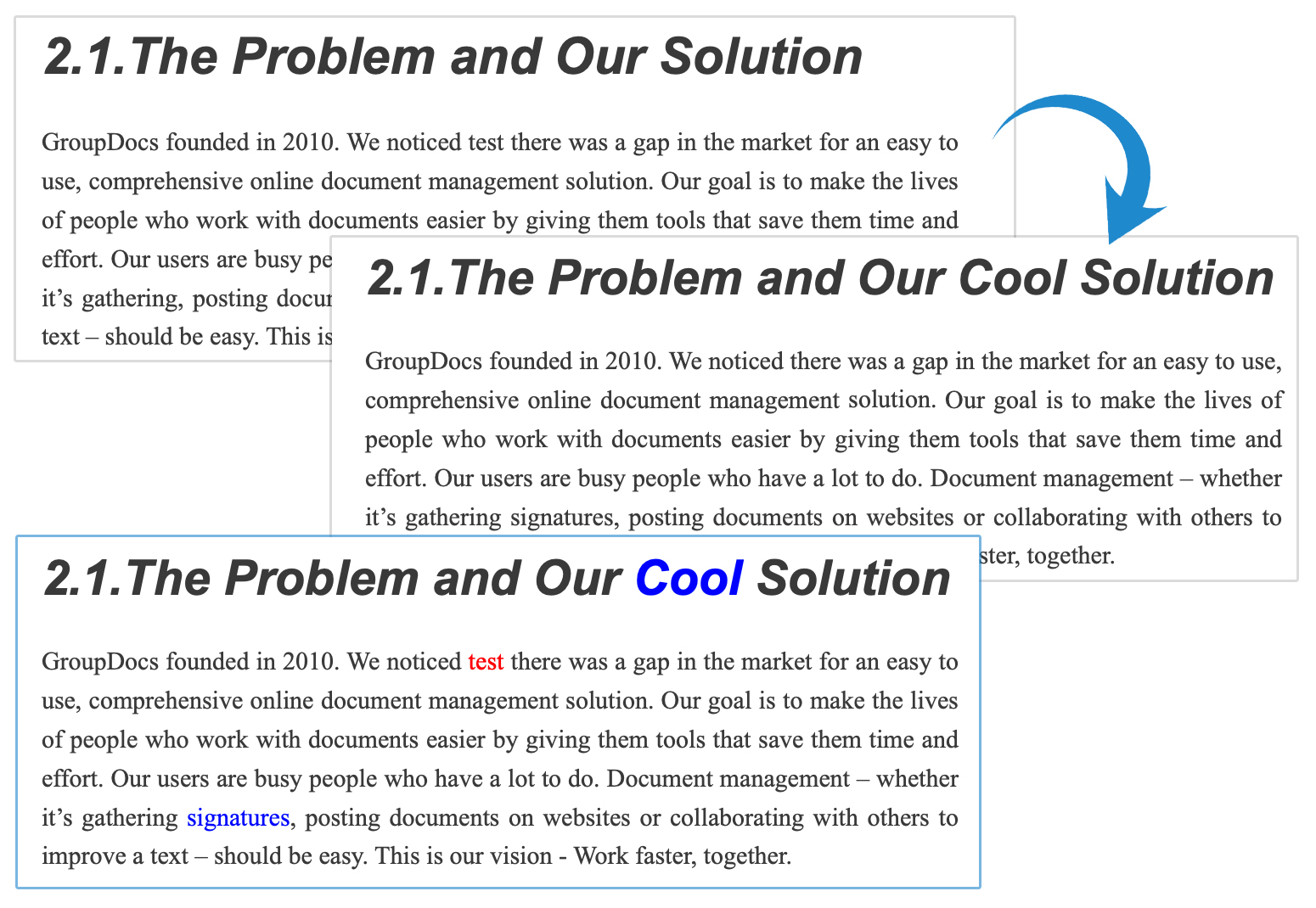
Holen Sie sich eine kostenlose API-Lizenz
Sie können eine kostenlose temporäre Lizenz erhalten, um die API ohne die Evaluierungseinschränkungen zu verwenden.
Abschluss
Zum Abschluss haben wir gelernt, wie man zwei PDF-Dateien mit Passwörtern in Java vergleicht. So können Sie sehen, was hinzugefügt und was gelöscht wurde.
In einem anderen Artikel werden wir darüber sprechen, wie man mehr als zwei PDFs in Java vergleicht und entscheiden, ob Sie die Änderungen beibehalten möchten.
Sie können auch versuchen, Ihr eigenes Java-Programm zu erstellen, um Dokumente online zu vergleichen! Sehen Sie sich die Dokumentation und die API-Referenzen an, um mehr über die benötigten Tools zu erfahren.
Auf GitHub sind Beispiele dafür leicht zu sehen. Und wenn Sie Fragen haben, fragen Sie uns einfach im Forum!
In Verbindung stehende Artikel
- So vergleichen Sie zwei PDF-Dateien mit Java
- Vergleichen Sie PDF-Dateien mit Java - Ein umfassender Leitfaden